EVC 访问注册表实验
一、 目的:
熟悉 Windows CE 5.0 下注册表的操作。
熟悉 Windows CE 5.0 下常用注册表操作函数。
学会利用 eMbedded Visual C++ 4.0 操作注册表。
二、 预备:
在进行这个实验之前,您应该首先:
在您的机器上安装了 EVC4+SP4
在 PC 上安装了 teach SDK
掌握如何用 eMbedded Visual C++ 4.0 建立一个基于对话框的工程及用 eMbedded Visual
C++ 4.0 开发对话框程序的一般流程
三、 实验内容
利用 eMbedded Visual C++ 4.0 编写一个可运行于 Windows CE5.0 操作系统上的应用程
序。当用户按下“ Write ” 按钮时, 应用程序在 HKEY_CURRENT_USER 根键下创建
MySoftWare\\RegTest 键,并在此键下写入一个整型的数据。按“Read”可以读出刚才写入
的整型数据。
四、 实验原理
Windows CE 5.0 注册表记录了应用程序配置信息、Windows CE 5.0 操作系统配置信
息、用户配置信息和环境配置信息等。因此注册表可以被理解为一个公用的记录配置信息的
仓库,所有的应用程序都可以通过它来存储必要的配置信息。
Windows CE 5.0 API 为应用程序接口提供了打开注册表、创建、写入注册表键值、读
出键值、删除键等注册表操作函数。
本实验程序演示了如何利用这些函数来操作 Windows CE 5.0 的注册表。
�
五、 实验步骤
1. 在 PC 上打开 eMbedded Visual C++4.0。
2. 在eMbedded Visual C++ 4.0 中新建“WCE MFC AppWizard(exe)”工程,在“Project name”
中填写本工程的名称:Regedit。在“CPUs”选择框中选择生成的代码运行的 CPU 类
型,当前选择 Win32(WCE emulator)。单击“OK”后,选择工程类型为 Dialog Based。
3. 设置对话框界面,在 eMbedded Visual C++ 4.0 中打开窗体设计器,在对话框上放置
如图 2 所示的控件。并设置控件属性如表 1 所示。
教学示例
控件ID
IDC_BUTTON_Write
IDC_BUTTON_READ
图1 界面设计
表 1 程序界面中控件的属性
说明
按钮,设置标题为“Write”,写注册表操作
按钮,设置标题为“Read”,读注册表操作
4. 双击“Write”按钮,为单击“Write”按钮事件添加如下程序清单中的消息处理程序。
�
5. 双击“Read”按钮,为单击“Read”按钮事件添加如下程序清单中的消息处理程序。
�
6. 在 eMbedded Visual C++ 4.0 的工具栏中,选择 teach 平台。
7. 编译、链接,运行程序。验证读写结果。
思考:
想一想,如何利用Windows CE 5.0 下注册表操作函数编写一个注册
表编辑器。
�
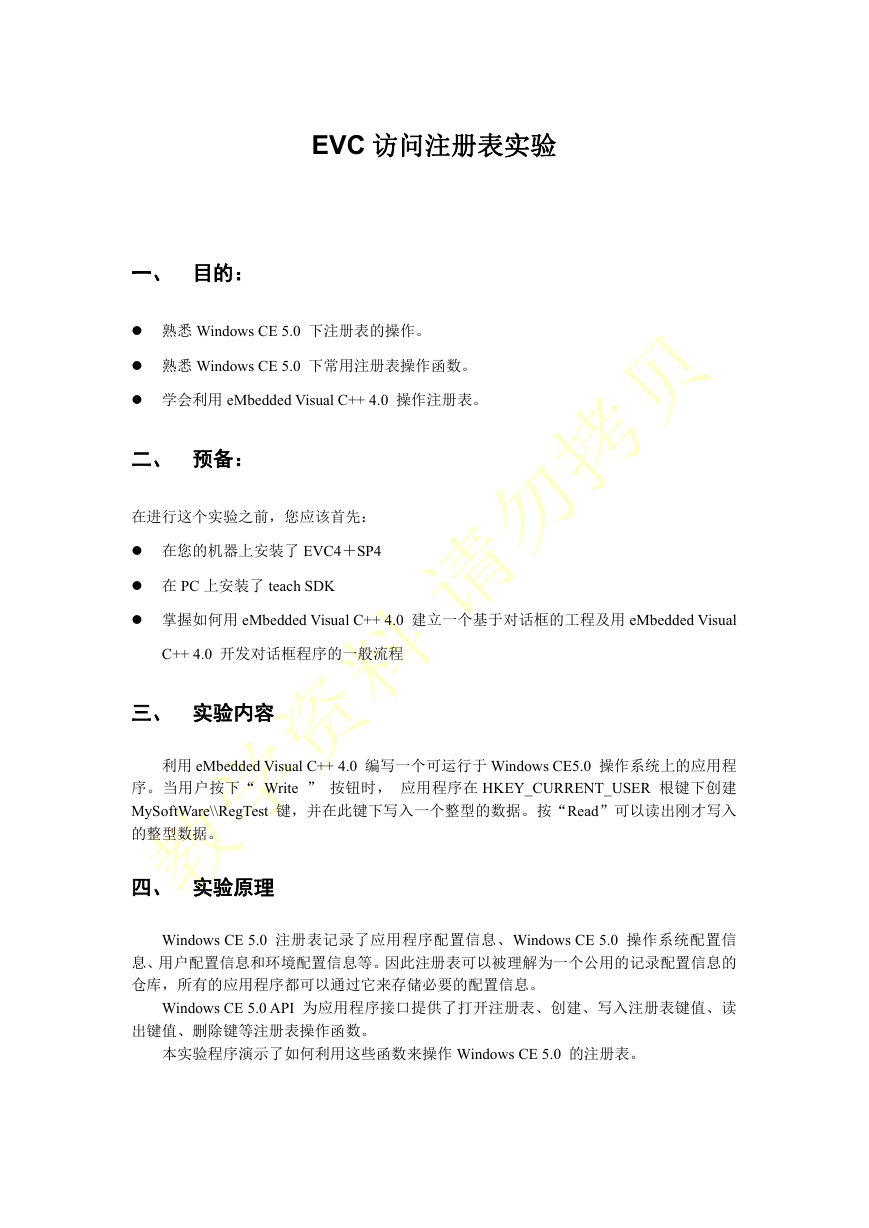
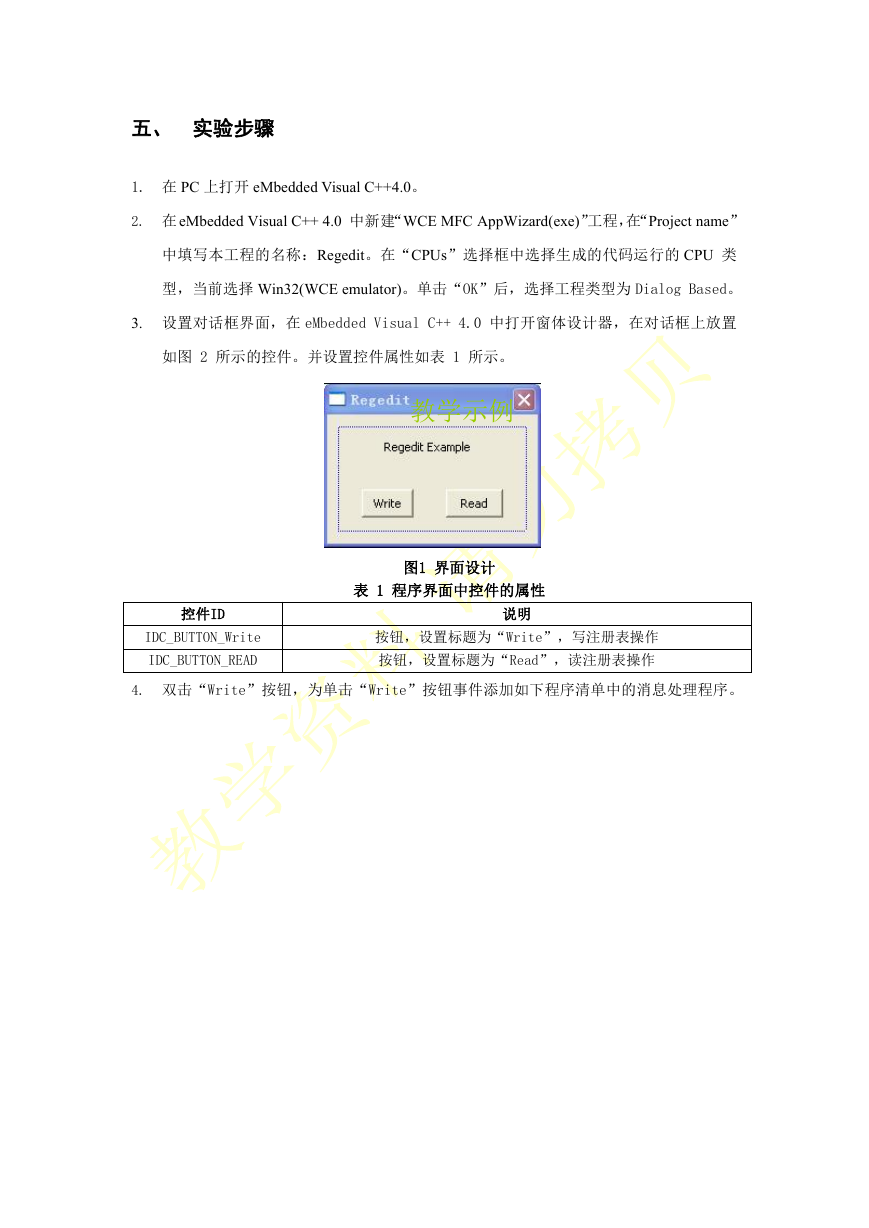
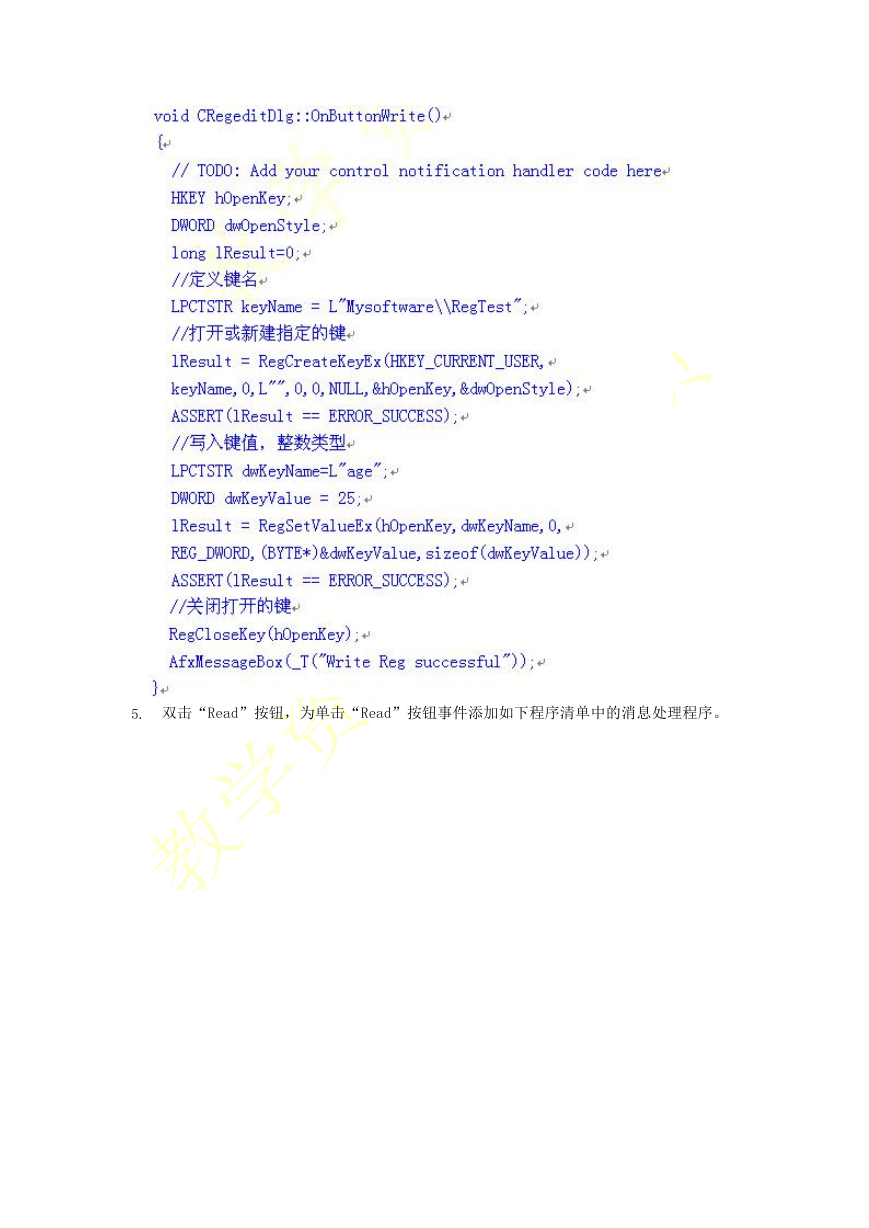
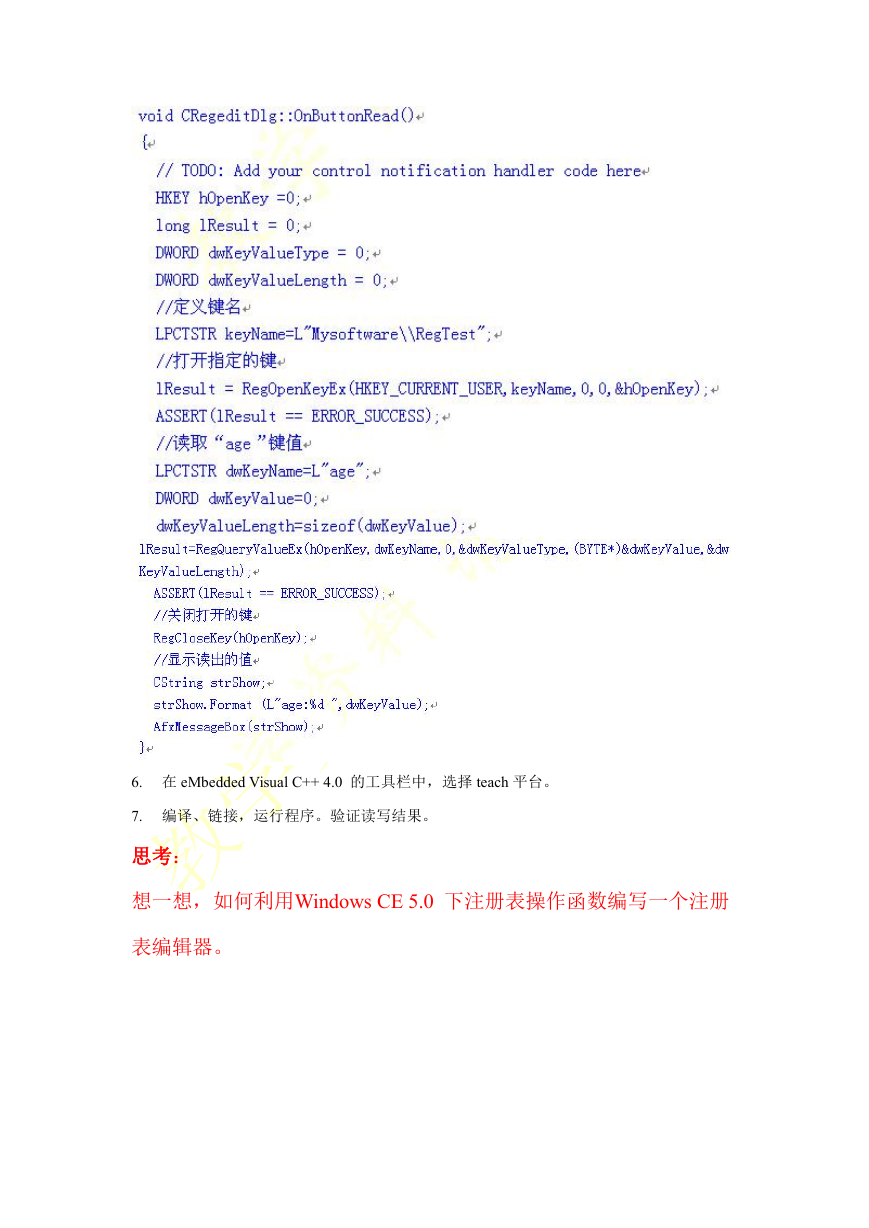
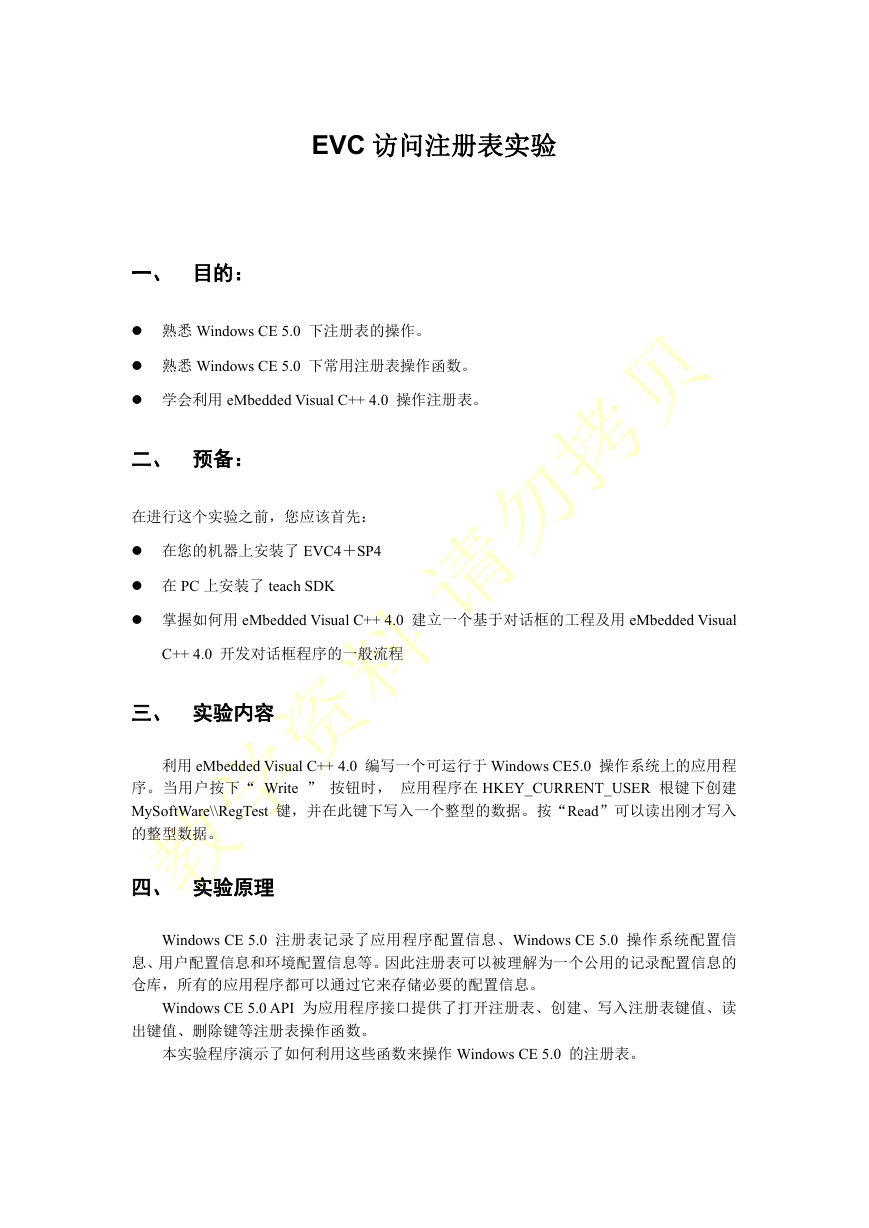
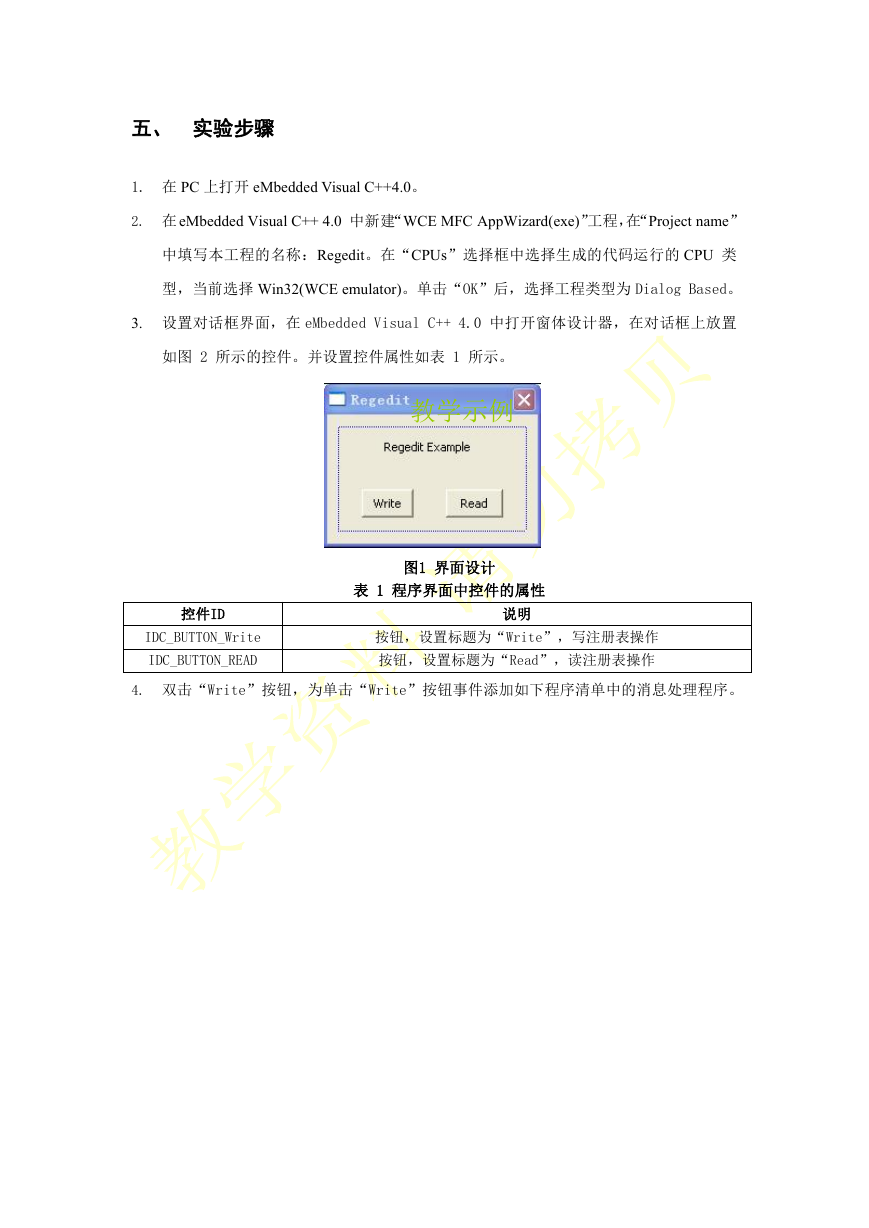
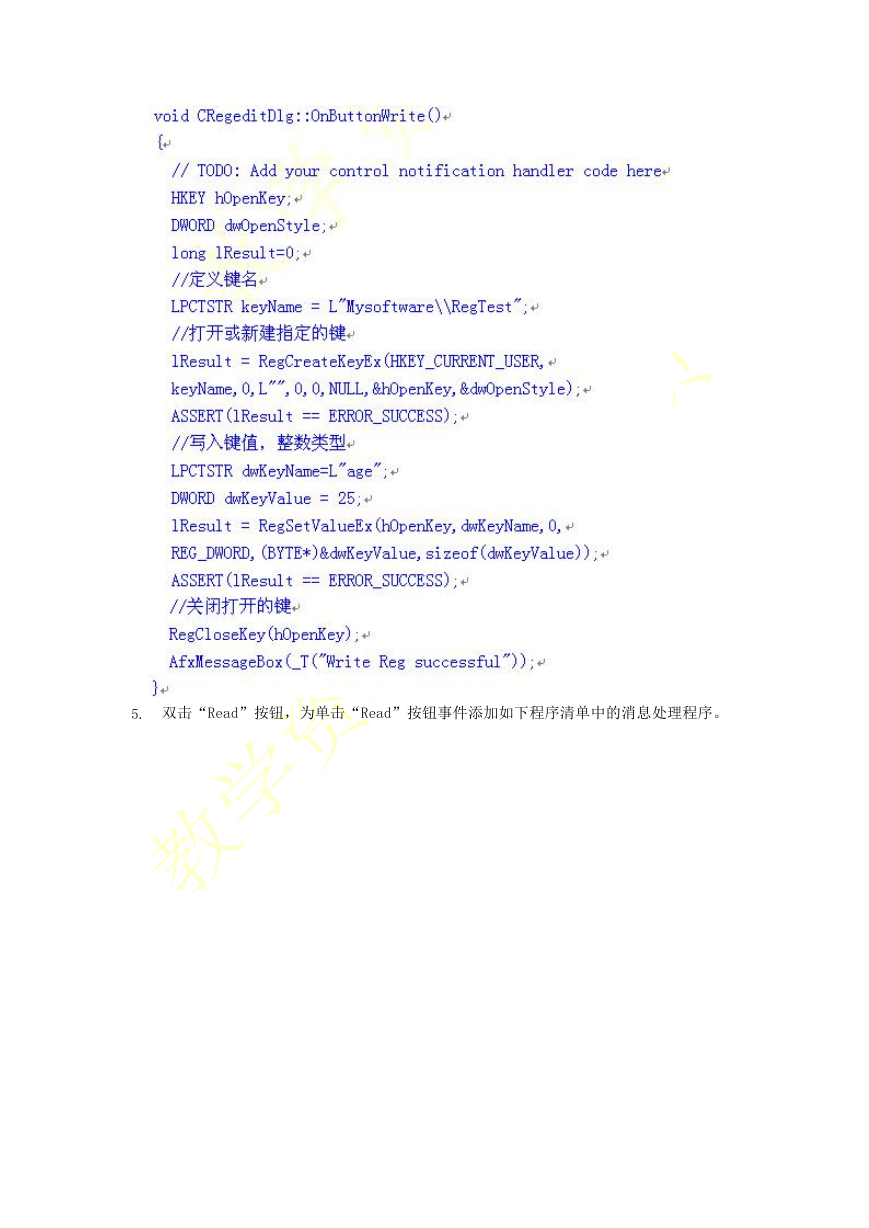
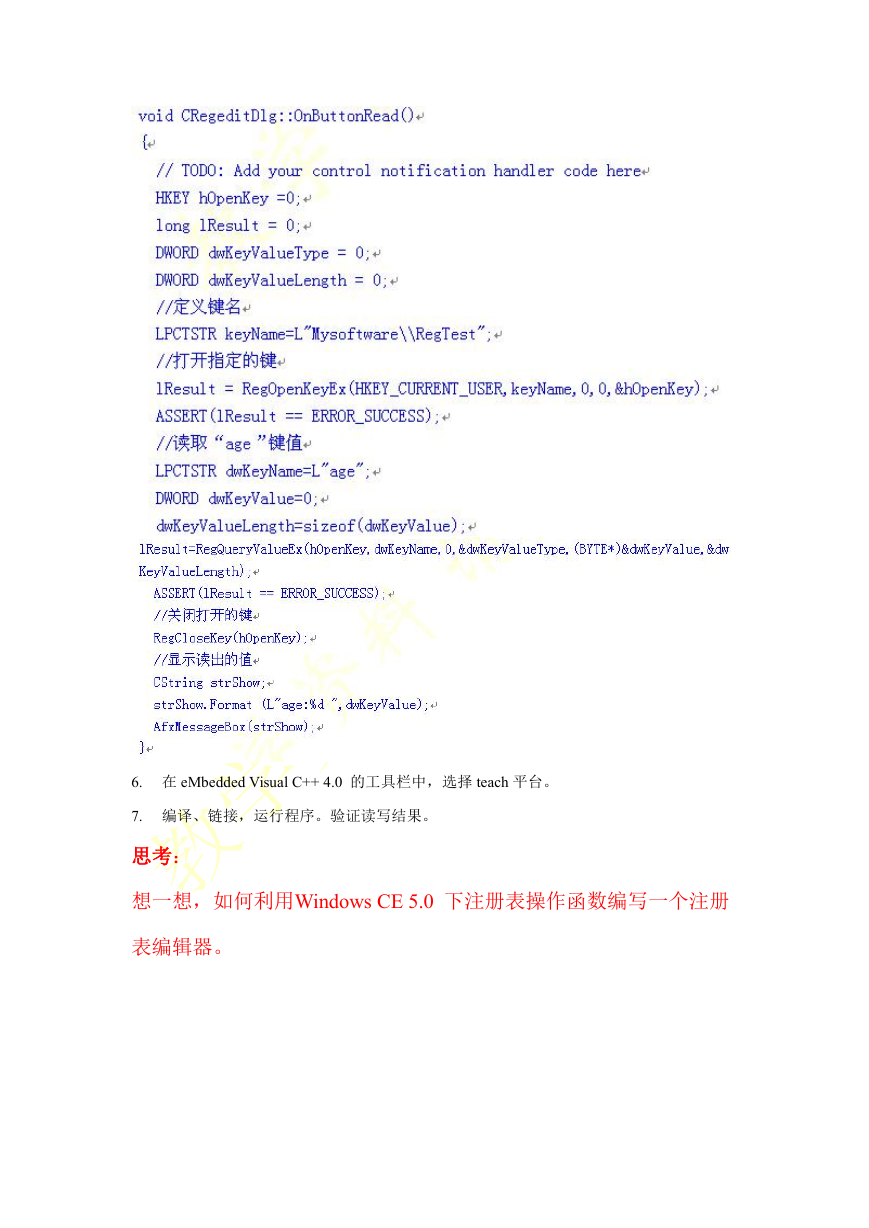
 2023年江西萍乡中考道德与法治真题及答案.doc
2023年江西萍乡中考道德与法治真题及答案.doc 2012年重庆南川中考生物真题及答案.doc
2012年重庆南川中考生物真题及答案.doc 2013年江西师范大学地理学综合及文艺理论基础考研真题.doc
2013年江西师范大学地理学综合及文艺理论基础考研真题.doc 2020年四川甘孜小升初语文真题及答案I卷.doc
2020年四川甘孜小升初语文真题及答案I卷.doc 2020年注册岩土工程师专业基础考试真题及答案.doc
2020年注册岩土工程师专业基础考试真题及答案.doc 2023-2024学年福建省厦门市九年级上学期数学月考试题及答案.doc
2023-2024学年福建省厦门市九年级上学期数学月考试题及答案.doc 2021-2022学年辽宁省沈阳市大东区九年级上学期语文期末试题及答案.doc
2021-2022学年辽宁省沈阳市大东区九年级上学期语文期末试题及答案.doc 2022-2023学年北京东城区初三第一学期物理期末试卷及答案.doc
2022-2023学年北京东城区初三第一学期物理期末试卷及答案.doc 2018上半年江西教师资格初中地理学科知识与教学能力真题及答案.doc
2018上半年江西教师资格初中地理学科知识与教学能力真题及答案.doc 2012年河北国家公务员申论考试真题及答案-省级.doc
2012年河北国家公务员申论考试真题及答案-省级.doc 2020-2021学年江苏省扬州市江都区邵樊片九年级上学期数学第一次质量检测试题及答案.doc
2020-2021学年江苏省扬州市江都区邵樊片九年级上学期数学第一次质量检测试题及答案.doc 2022下半年黑龙江教师资格证中学综合素质真题及答案.doc
2022下半年黑龙江教师资格证中学综合素质真题及答案.doc